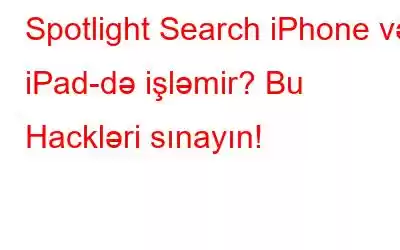iOS-da diqqət mərkəzində axtarış funksiyası olduqca əlverişlidir, çünki o, sizə proqramlar, fayllar və internet daxilində axtarış aparmağa imkan verir. Bu, sadəcə yuxarıdan aşağıya sürüşdürməklə əldə edilə bilən əsas ekranda yerləşən güclü, daxili axtarış motorudur. Axtarış qutusuna istədiyinizi yaza bilərsiniz və nəticələr bir neçə saniyə ərzində işıqlandırma panelində görünəcək. Əgər diqqət mərkəzində axtarışdan tam potensialından istifadə edirsinizsə, bu, çox vaxta, səyə və toxunuşlara qənaət etməyə kömək edə bilər.
Ancaq bəli, diqqət mərkəzində axtarış cihazınızda işləməsə, o, ola bilər. sizi olduqca məyus edir. Beləliklə, iPhone və ya iPad-də diqqət mərkəzində axtarış funksiyasından istifadə edərkən bəzi ciddi problemlərlə üzləşirsinizsə, biz sizə kömək etmək üçün buradayıq. Səhv konfiqurasiya edilməmiş parametrlər, zəif şəbəkə bağlantısı, dil və yaddaşla bağlı problemlər və s. səbəbiylə diqqət mərkəzində axtarış işləməyə bilər.
Bu yazıda istifadə edə biləcəyiniz müxtəlif həll yollarını sadaladıq. iOS-da “Spotlight axtarışı işləmir” problemini həll edin.
Gəlin başlayaq.
Həmçinin oxuyun: iPhone Spotlight Axtarışını Tətbiq Məzmununu Göstərməkdən Necə Dayandırmaq olar
Spotlight Axtarış işləmir? Bu Həlləri sınayın!
Həll 1: İnternet Bağlantısını Yoxlayın
Diqqət mərkəzində axtarış funksiyası rəvan işləmək üçün yaxşı İnternet bağlantısı tələb edir. Beləliklə, iPhone və ya iPad-in mobil datası söndürülübsə və ya o, WiFi şəbəkəsinə qoşulmayıbsa, diqqət mərkəzində axtarış cavab verməyə bilər.
Parametrlər tətbiqini açın və üzərinə toxunun. "Mobil məlumat" haqqında. "Mobil məlumat" seçimini aktivləşdirin. Alternativ olaraq, cihazınızı Wi-Fi şəbəkəsinə qoşun və problemin həll olunub-olunmadığını yoxlayın.
Həll 2: Qısayol Vidcetlərini Silin
Bəli, qəribə səslənə bilər, lakin qısayollar silinir. cihazınızdakı vidcet diqqət mərkəzində axtarışın işləməməsi problemini həll etməyə kömək edə bilər. Etməli olduğunuz şey budur:
iOS cihazınızın əsas ekranına keçin. Həddindən artıq sağa sürüşdürün. İndi ekranda bütün qısayol vidcetlərini görəcəksiniz.
İstənilən vidcetə uzun basıb "Vidceti Sil"i seçin. İndi bir-bir iPhone/iPad-dəki bütün qısayol vidcetlərini silin.
Spotlight axtarışını başladın və problemin həll edilib-edilmədiyini yoxlayın.
Həmçinin oxuyun: Necə Windows 11 Spotlight-ın işləməməsini düzəltmək üçün
Hol 3: Mövcud Yaddaş Sahəsini Yoxlayın
iOS cihazınızın yaddaş yeri bitib? Əgər belədirsə, bu, diqqət mərkəzində axtarış funksiyası ilə qarışa bilər� �� fəaliyyət göstərir. Diqqət mərkəzində axtarış cihazınızın hər bir faylını və qovluğunu skan etdikdən sonra nəticələri çıxarır. Beləliklə, cihazınızın yaddaş tutumu doludursa, diqqət mərkəzində axtarış bir az ləng ola bilər.
iPhone'unuzun yaddaş yerini nəzərdən keçirmək üçün Parametrlər tətbiqini işə salın və "Ümumi" seçin. Aşağı diyirləyin və “iPhone yaddaşı” üzərinə klikləyin.
Burada siz cihazınızın yaddaş sahəsinin tutumu haqqında ətraflı məlumat əldə edəcəksiniz. iPhone-da yaddaş yerini boşaltmaq üçün lazımsız faylları və məlumatları silin, diqqət mərkəzində axtarışı başladın və onun indi düzgün işləməsini yoxlayın.
Həmçinin oxuyun: Fotoları iPhone-dan iPhone-a necə köçürmək olar
Həll 4: Dil Parametrlərini dəyişdirin
Parametrlər proqramını işə salın və “Ümumi” seçin. Aşağı diyirləyin və “Dil və region” üzərinə klikləyin.
Dil parametrləri pəncərəsində “Dil əlavə et” seçimini seçin.
İndi görəcəksiniz. ekranda dillərin siyahısı. Defolt dili dəyişmək üçün siyahıdan hər hansı digər əsas dili seçin.
iOS indi təsdiq mesajı açacaq, davam etmək üçün yeni dili seçin.
Defolt dili dəyişdikdən sonra diqqət mərkəzində axtarış funksiyasını işə salın və problemin həll olunub-olunmadığını yoxlayın.
Həmçinin oxuyun: iPhone-da zəng uğursuz oldu? Problemi həll etməyin 12 yolu
Hol 5: Üçüncü tərəf klaviaturalarını silin
Parametrlər proqramını işə salın və Ümumi> Klaviatura> Klaviaturalara keçin.
İndi siz cihazınızda aktiv klaviaturaların siyahısını görəcəksiniz. Bu siyahını nəzərdən keçirin və iOS cihazınızın hər hansı üçüncü tərəf klaviaturasına qoşulduğunu yoxlayın. Üçüncü tərəf klaviaturası tapsanız, üzərinə klikləyin və sonra “Tam girişə icazə verin” düyməsini söndürün.
Həmçinin oxuyun: Ekranın əks etdirilməsi iPhone-da işləmir: Bunu necə həll etmək olar?
Hol 6: iOS-u güncəlləyin
Parametrlər proqramını işə salın və Ümumi> Proqram Yeniləməsinə keçin.
iOS indi mövcud yeniləmələri yoxlayacaq. iPhone və ya iPad-də yeniləmə mövcuddursa, iOS-un ən son versiyasını cihazınıza quraşdırın.
iOS-u təkmilləşdirdikdən sonra diqqət mərkəzində axtarış funksiyasını işə salın və problemin olub olmadığını yoxlayın. hələ də davam edir.
Həmçinin oxuyun: Spotlight Axtarışı haqqında bilməli olduğunuz hər şey
NəticəBurada “Spotlight axtarışı deyil” problemini düzəltmək üçün bir neçə sadə, lakin effektiv hiylələr var. iPhone və ya iPad-də işləyir” problemi. Funksiyanı bərpa etmək üçün yuxarıda sadalanan həll yollarından hər hansı birini istifadə edə bilərsiniz iOS cihazınızda diqqət mərkəzində axtarış imkanı. Spotlight axtarışı çox vaxt və səyə qənaət etməyə kömək edən lazımlı xüsusiyyətdir. Bu problemi həll etmək üçün cihazınızın parametrlərində bu sürətli dəyişiklikləri edin. Hansı metodun sizin üçün hiylə işlətdiyini bizə bildirin. Təkliflərinizi şərhlər qutusunda bölüşməkdən çekinmeyin!
Bizi Facebook, Twitter, Flipboardda izləməyi unutmayın. strong>, YouTube, Instagram.
oxumaq: 0